win7电脑系统还原教程
- 分类:Win7 教程 回答于: 2023年02月13日 12:40:23
当win7电脑系统出现设置问题、错误提醒或者是电脑病毒的时候,一键还原恢复到出厂设置状态,可以帮助大家解决系统中出现的大部分问题。那么,win7电脑系统怎么还原呢?今天小编就来给大家说一下win7快速恢复原版系统的设置方法,有需要的朋友一起来看一下吧。
工具/原料:
系统版本:Windows7系统
品牌型号:联想thinkpadE14
方法/步骤:
方法一:通过系统还原点还原win7电脑系统
1、win7电脑系统还原步骤,首先打开Win7系统桌面,点击左下角开始菜单按钮进入。

2、在右侧点击“控制面板”按钮,打开控制面板主页面。

3、点击右上角“查看方式”设置项,切换为“大图标”显示页面。
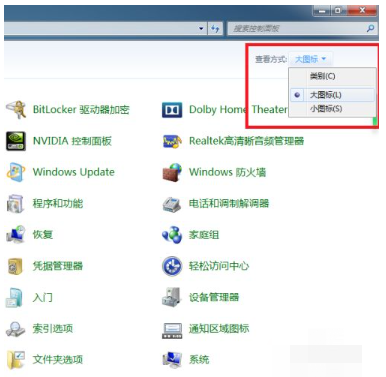
4、在控制面板页面中,找到“恢复”选项,进入系统恢复页面。

5、点击“打开系统还原”按钮,进入系统还原页面。

6、点击“下一步”。
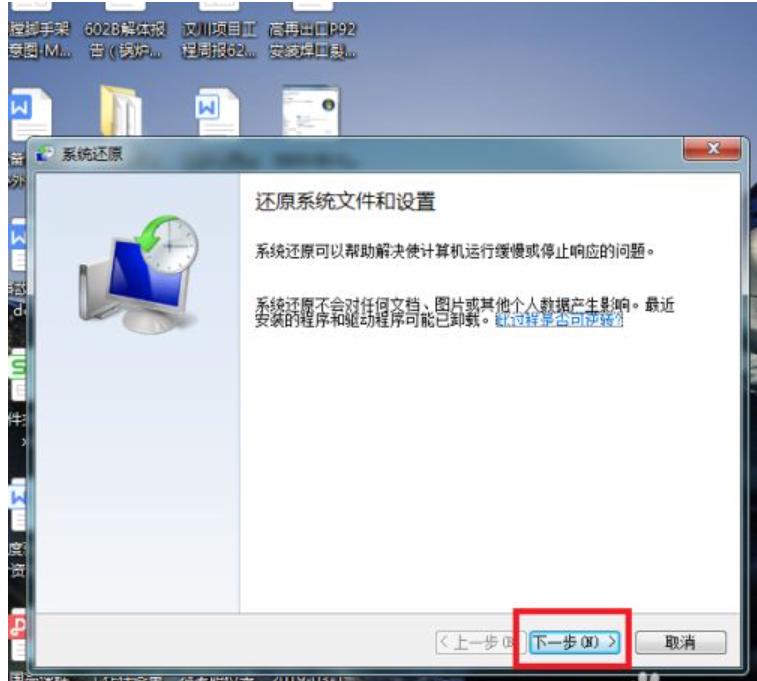
7、接下来,将打开系统还原列表,在其中选择一个恢复还原点,选择好该还原点之后,点击“下一步”。
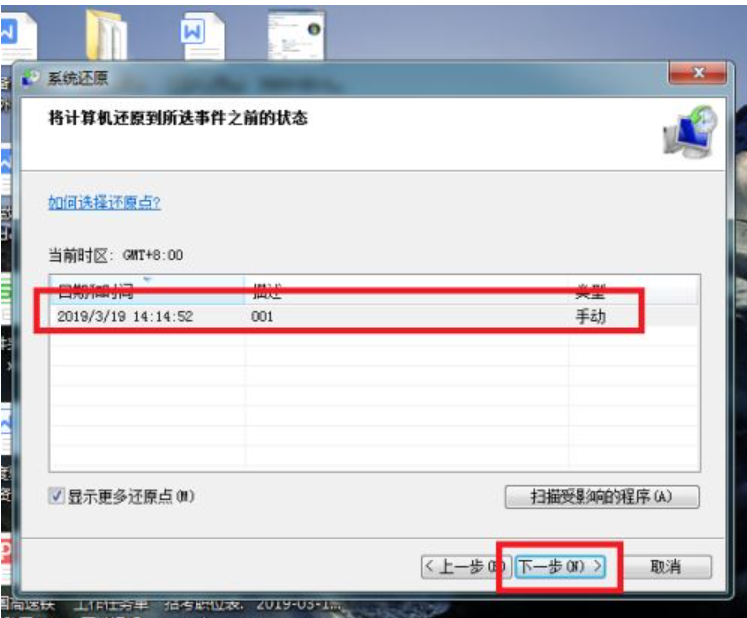
8、最后,在确认页面中点击“完成”按钮之后,系统将自动重新启动并进入系统还原页面,我们只需耐心等待系统还原完成即可。
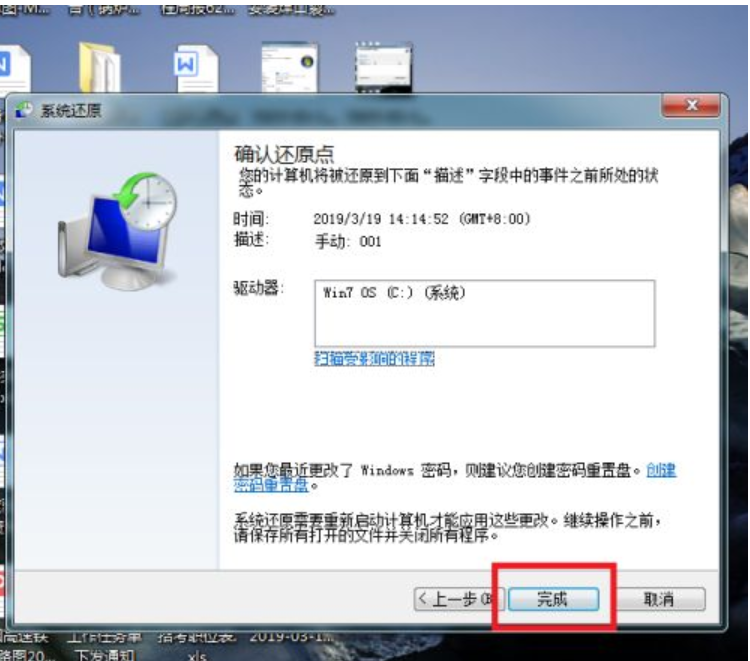
方法二:通过sysprep.exe还原win7电脑系统
1、打开电脑找到“计算机”点击打开。
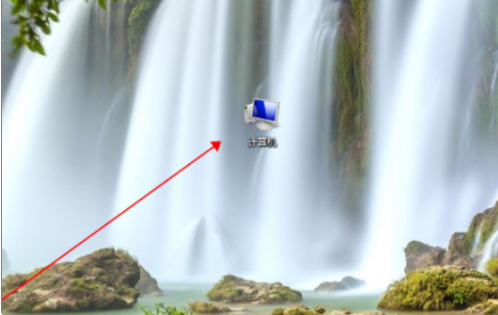
2、进入页面然后我们点击“Windows7(C:)”打开C盘。
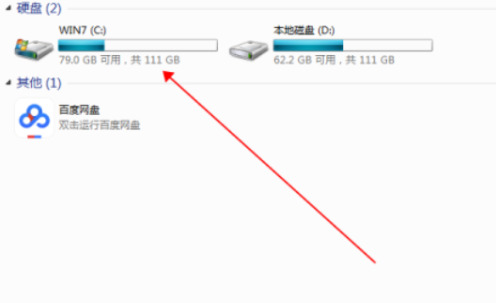
3、在C盘界面找到Windows7并点击打开。
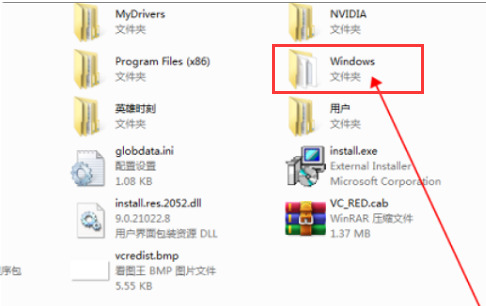
4、进入到Win7文件夹中找到并双击“System32”打开文件夹。
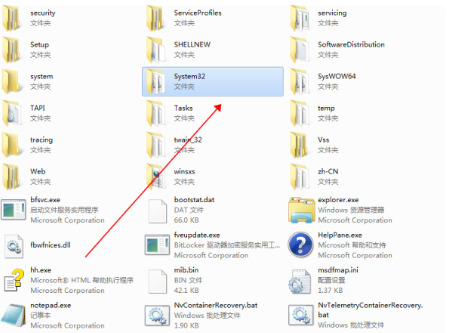
5、然后在“System32”文件夹里打开找到并双击“sysprep”。
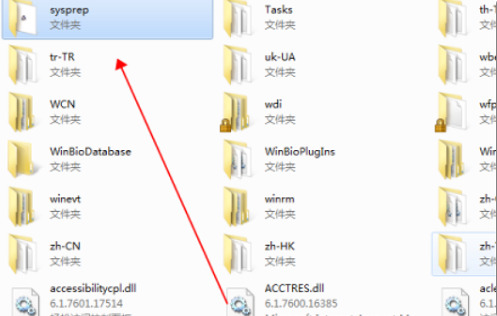
6、最后我们在“Sysprep”文件夹找到并双击“sysprep.exe”。
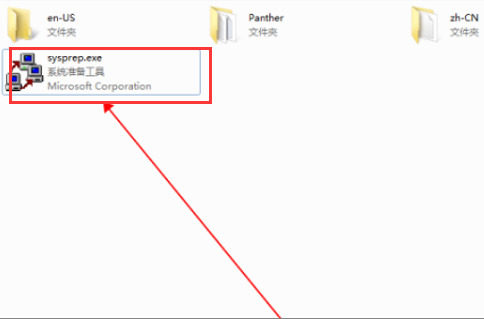
7、双击打开它,在弹出的窗口点击“确定”,这样Windows7恢复出厂设置的问题就解决了。
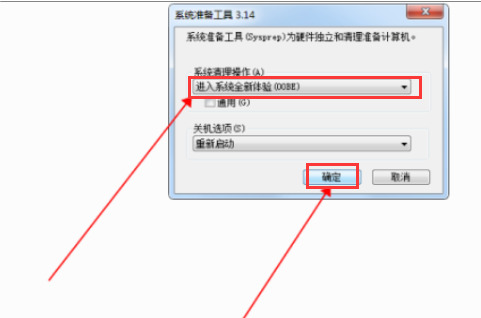
总结:
以上就是 关于win7系统还原的两种方法,暂时就跟大家介绍到这边了,还不知道win7系统还原在哪的朋友们可以参照上面的其中一种方法就解决了,希望本文可以帮助到大家。
 有用
26
有用
26


 小白系统
小白系统


 1000
1000 1000
1000 1000
1000 1000
1000 1000
1000 1000
1000 1000
1000 1000
1000 1000
1000 1000
1000猜您喜欢
- 为你解答如何解决电脑运行速度慢..2019/03/05
- 华硕笔记本电脑重装系统win7的方法..2022/11/01
- 解答win7一直卡在还原更改怎么办..2018/11/28
- 雨林木风win7系统安装的步骤..2022/11/20
- 有限的访问权限怎么解决,小编教你如何..2018/07/11
- 双显卡切换,小编教你笔记本双显卡怎么..2018/09/03
相关推荐
- win7精简版如何安装2022/12/24
- win7系统一键还原的教程图解..2021/11/18
- 如何重装系统win72022/12/06
- office 2010如何激活,小编教你如何激..2017/12/08
- 正版win7系统重装的步骤是什么..2022/12/19
- 联想win7系统重装教程图解2022/06/08

















